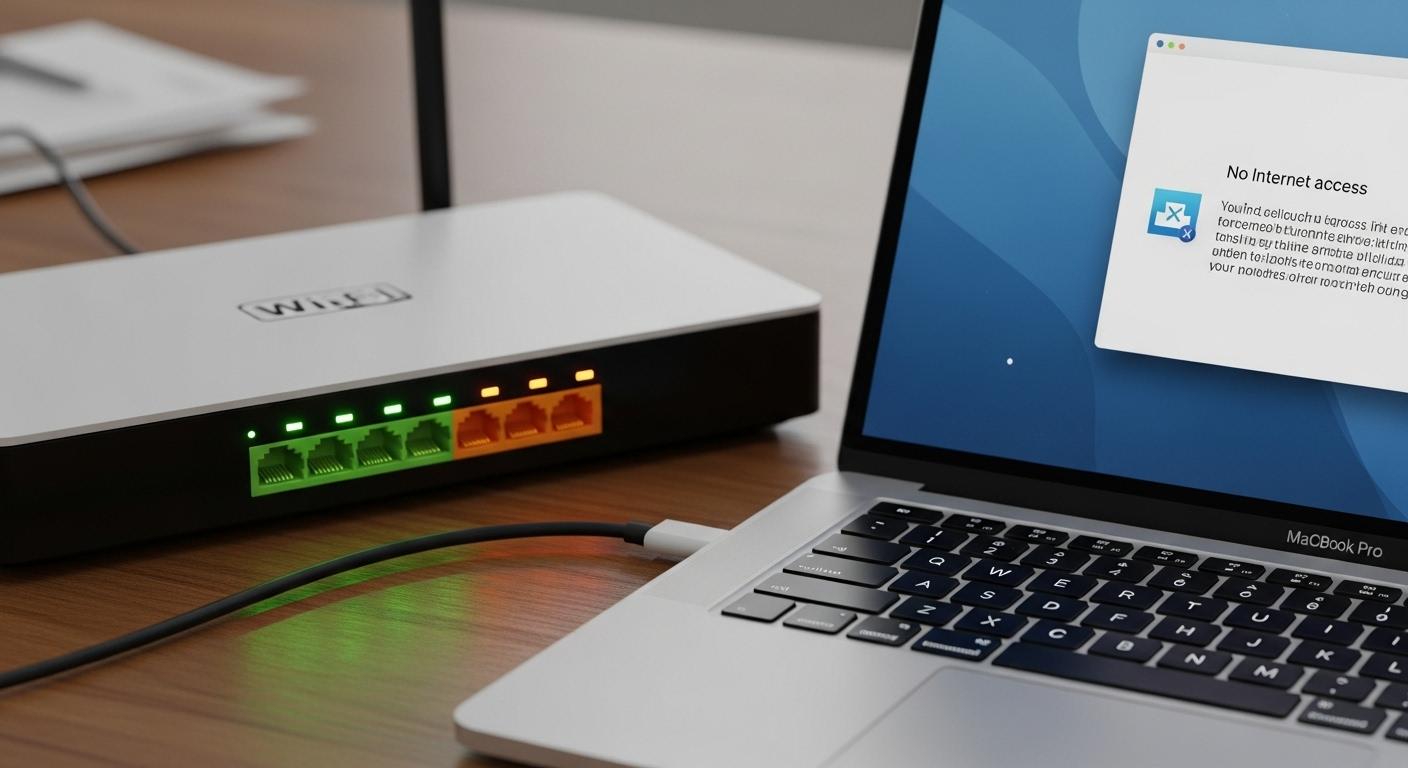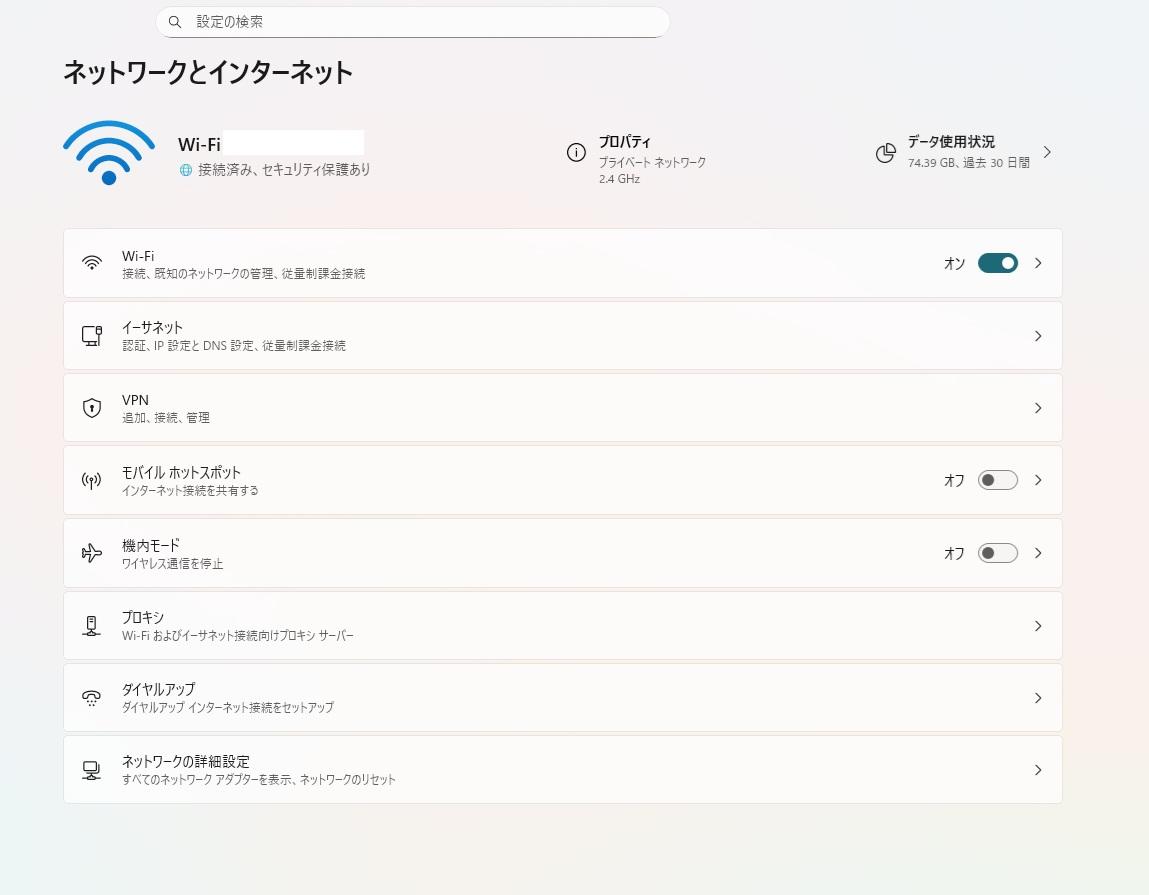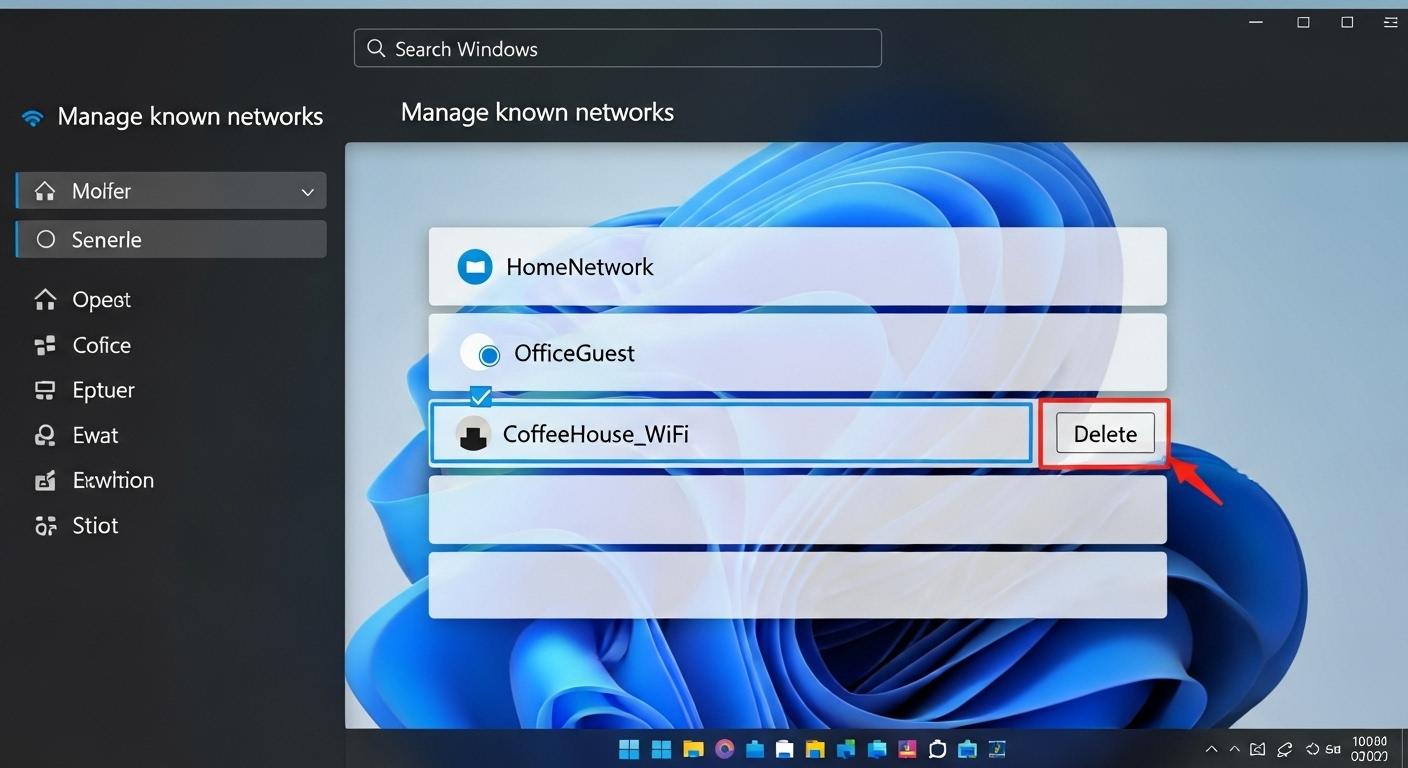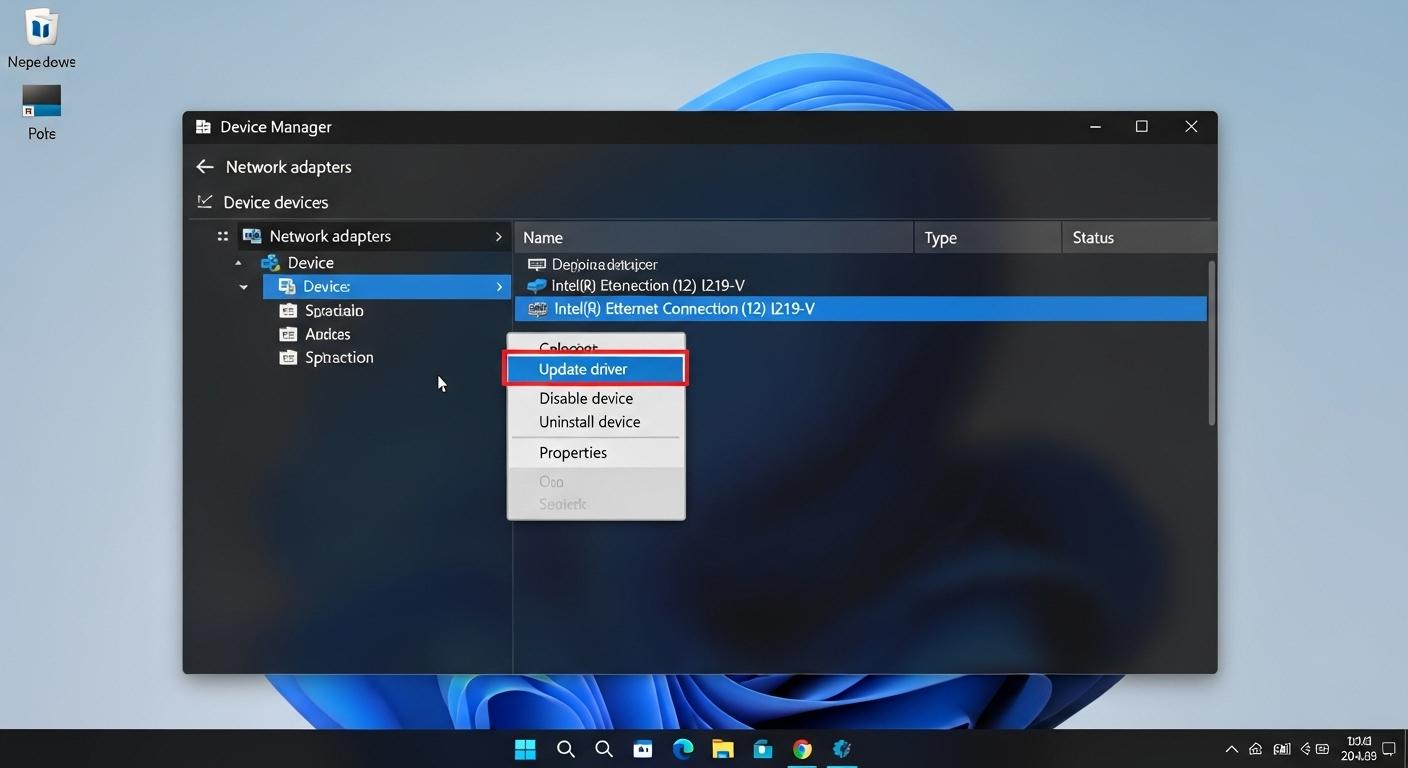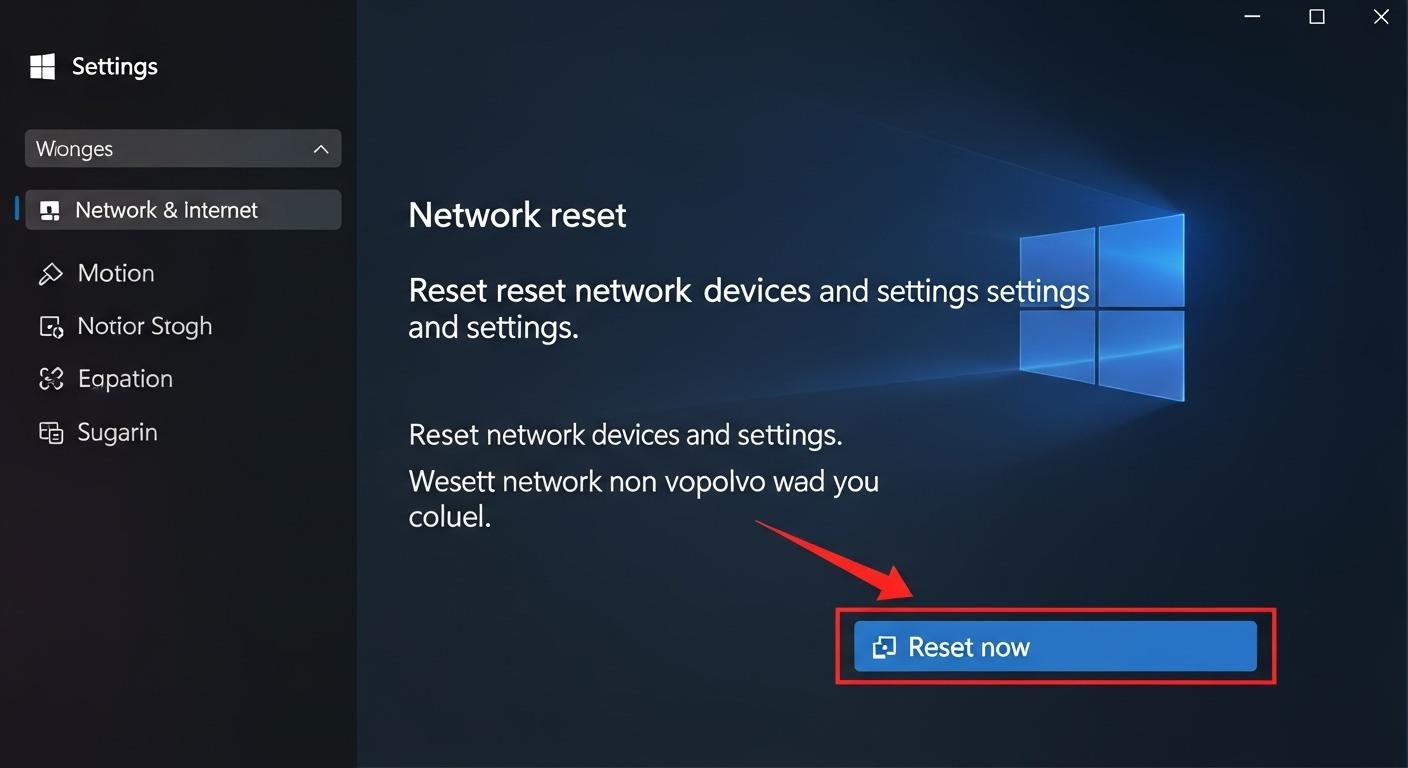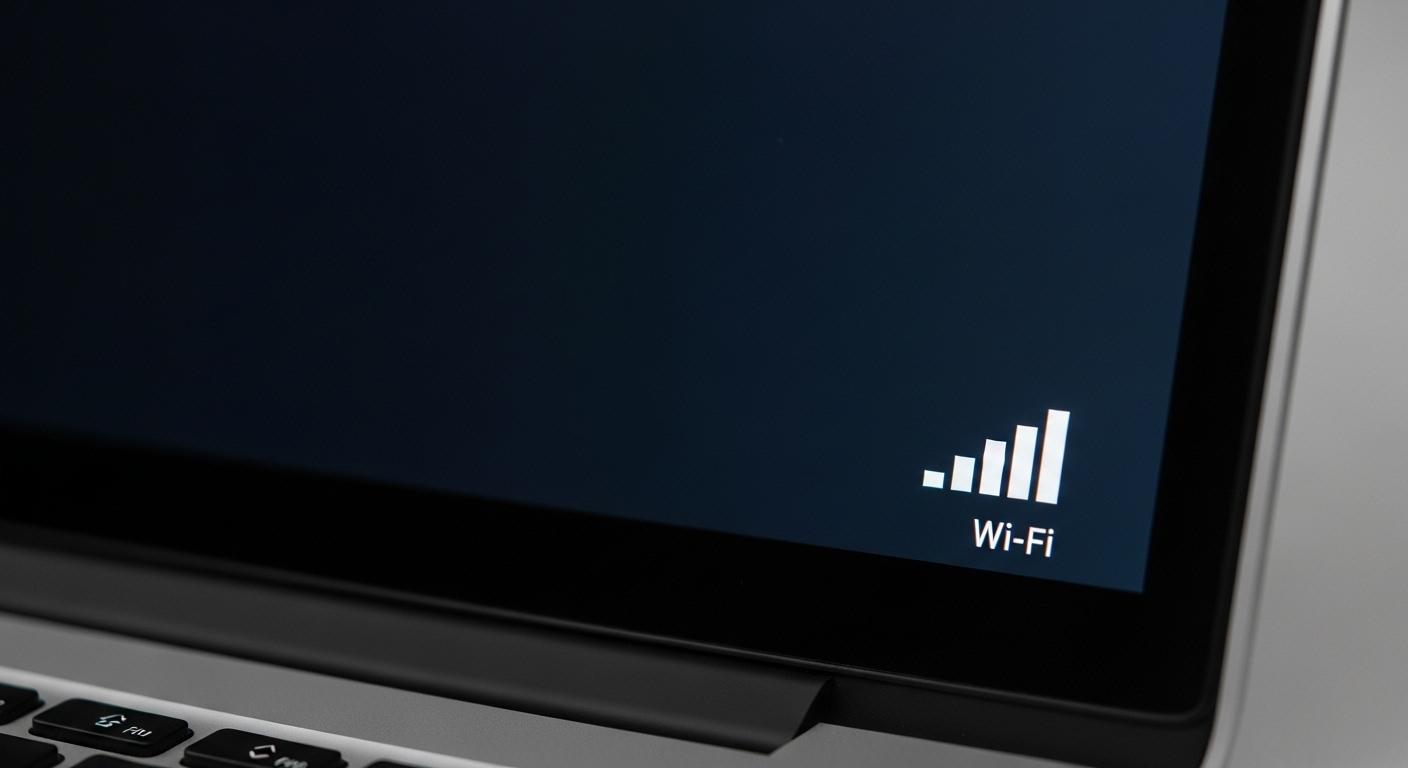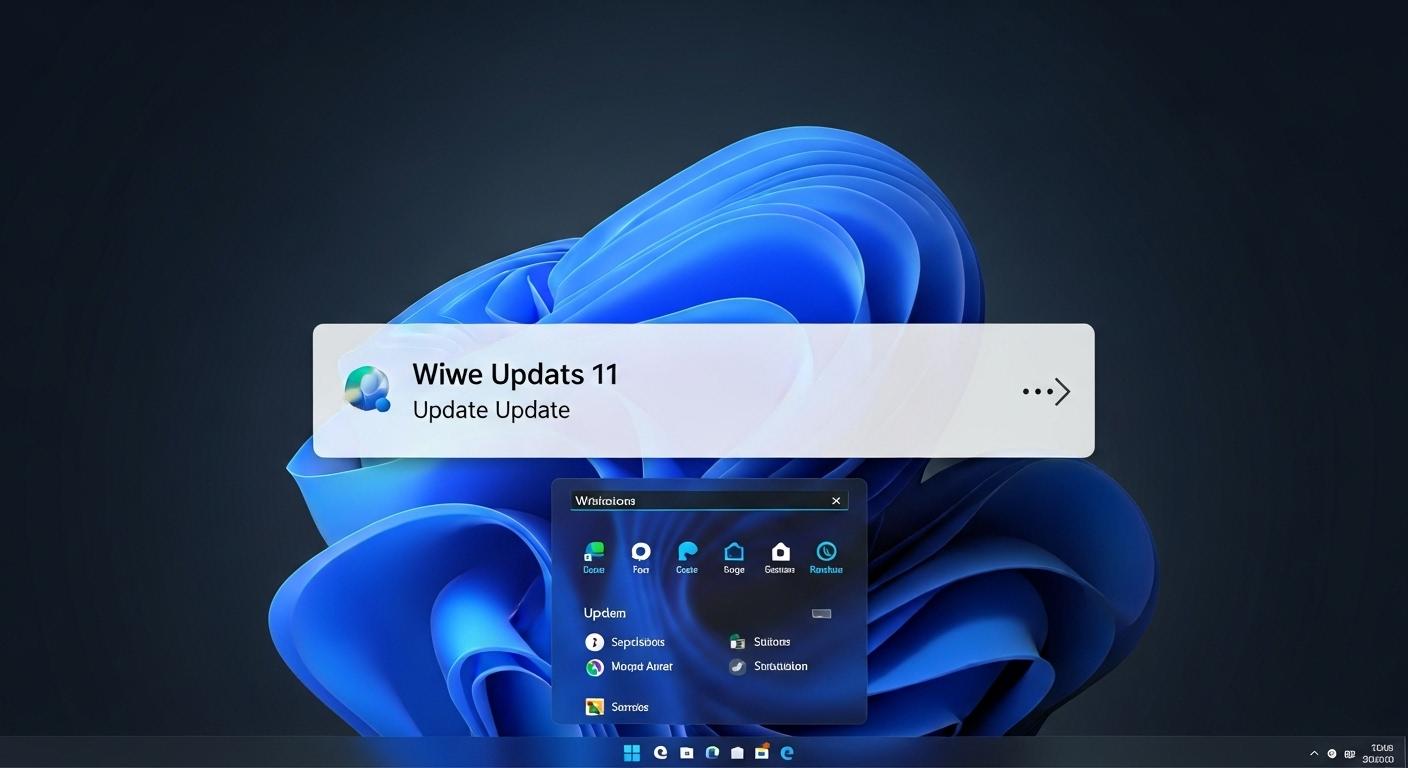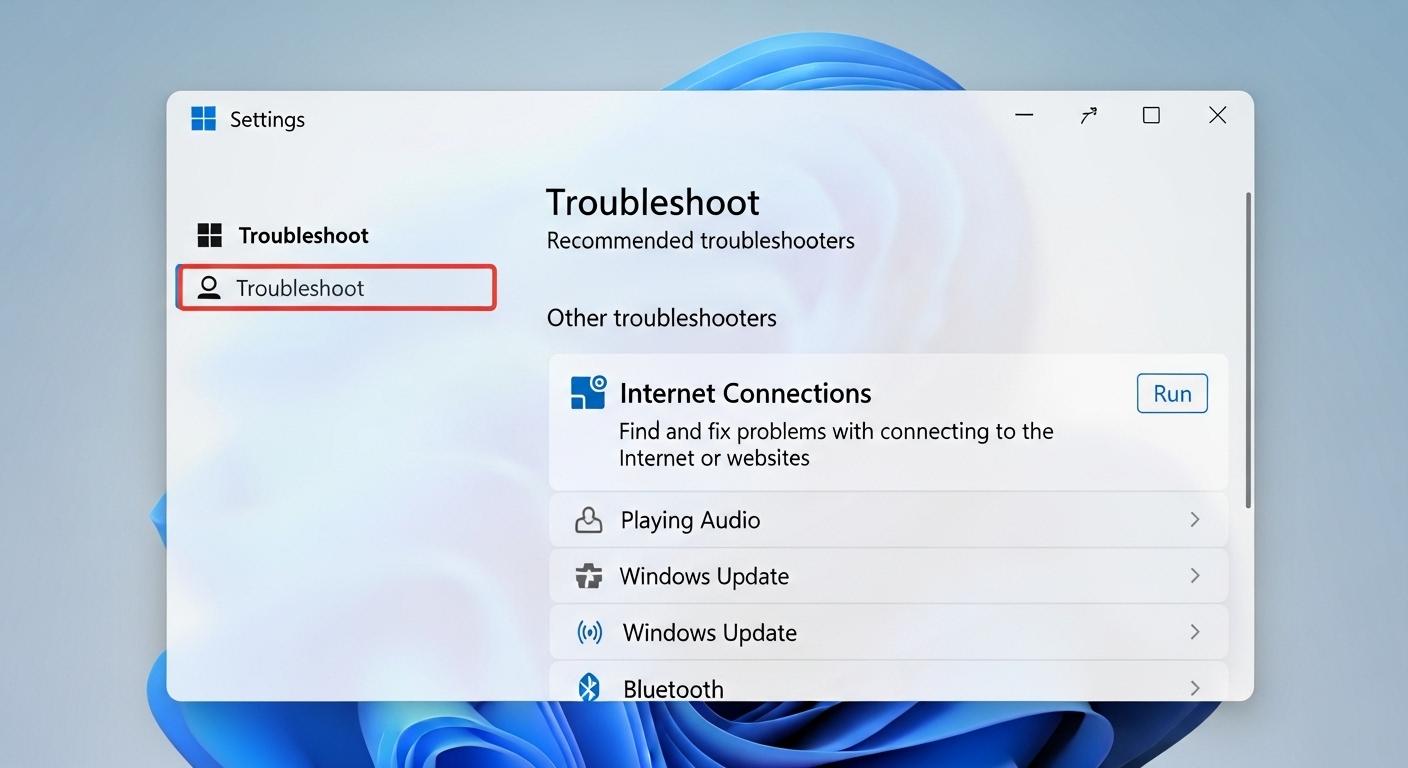Windows 11 Wi-Fi接続トラブルを確実に解決する
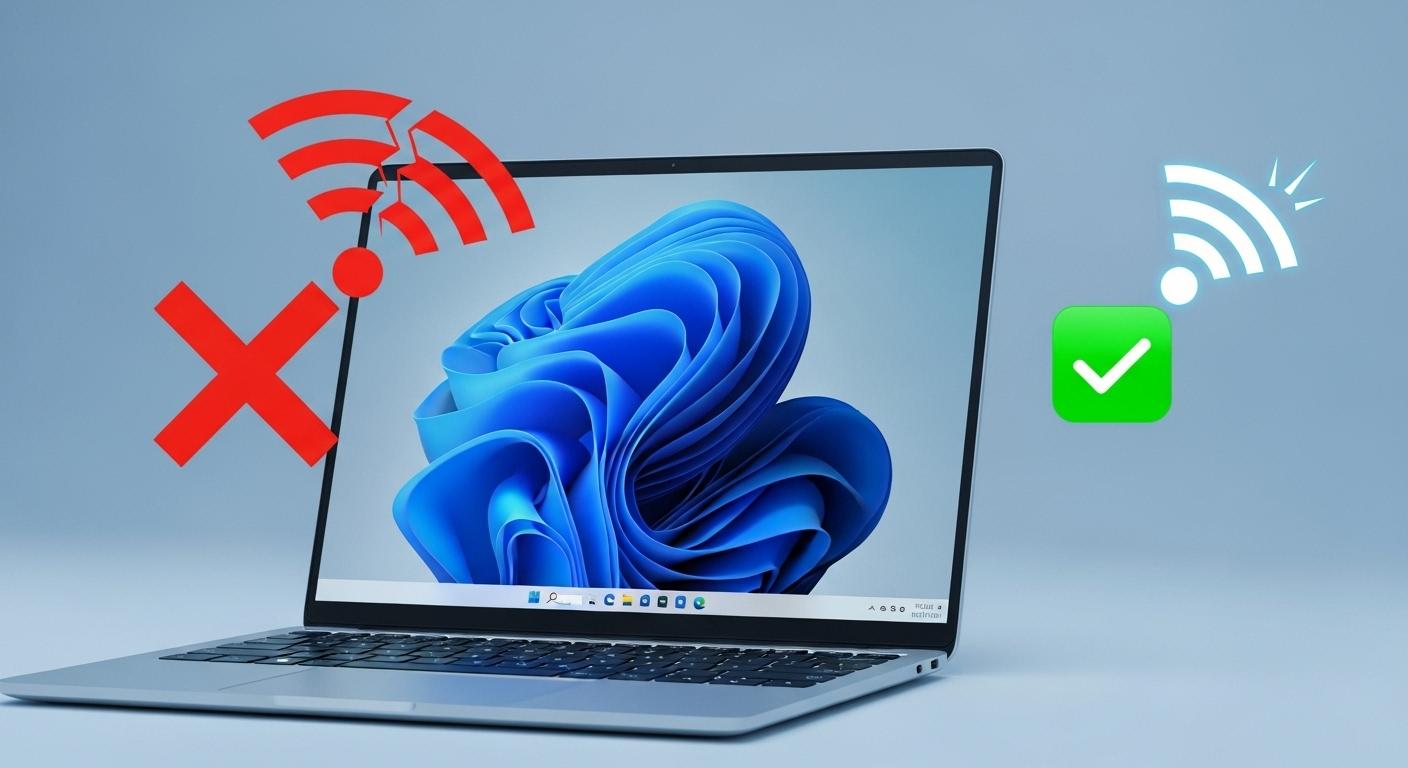 Webマーケティング
Webマーケティング
Wi-Fiに繋がらないは最重要トラブル
「Windows 11 Wi-Fi 繋がらない」というキーワードでこの記事にたどり着いたあなたは、今すぐインターネットに接続できず、非常に困っている状態にあるはずです。
パソコンはインターネット接続があってこそ、その機能を最大限に発揮できます。
Wi-Fi接続の不具合は、PCトラブルの中でも特に緊急性が高く、一刻も早い解決が求められます。
この問題は、
- パソコン本体のWindows 11側の設定ミス
- ドライバーの不具合
- Wi-Fiルーター側の一時的な故障や設定の問題
など、複数の原因が複雑に絡み合って 発生することが多いです。
ご安心ください。
今回の記事では、PC初心者の方でも、現在の状況を冷静に把握します。
簡単な手順から順に試すことで、確実にWi-Fi 接続を復旧させるための知識と解決の両方を提供します。
- 最初に試すべき物理的な操作
- Windows 11の深い部分の設定のリセット
まで、すべてを網羅して解説します。
この記事を読み進める ことで、あなたのWi-Fi 接続 問題はきっと 解決に向かう でしょう。
スポンサーリンク
トラブルの切り分けと初期確認
要点: PC、ルーター、ネットワークアダプターの3つの要素のうち、どこに原因があるかを特定するため、ルーターのランプや他のデバイスの接続状況を確認することが最初の重要な手順です。
Wi-Fiが繋がらない原因の切り分け
Wi-Fiの接続ができない場合、原因は主に3つに分類できます。
- ルーターや回線の問題: Wi-Fiルーターやモデムの故障、プロバイダーの通信 障害。
- Windows 11の設定やドライバーの問題: PC側の設定がオフになっていたり、ドライバーが古い、または破損している状態。
- 周辺機器や物理的な問題: 機内モード、接続範囲外など。
他のデバイスの接続状況を確認
最初に行いたい確認は、「他のスマートフォンやタブレットも同じWi-Fiに接続できないか?」という点です。
| 状況 | 考えられる主な原因 | 対処 |
| 他のデバイスも繋がらない | ルーターまたはインターネット回線の問題 | ルーターの再起動(後述)やプロバイダーへの問い合わせ |
| 自分のPCだけ繋がらない | Windows 11の設定やPC側の問題 | PC側のWi-Fi設定の確認やドライバーの更新(後述) |
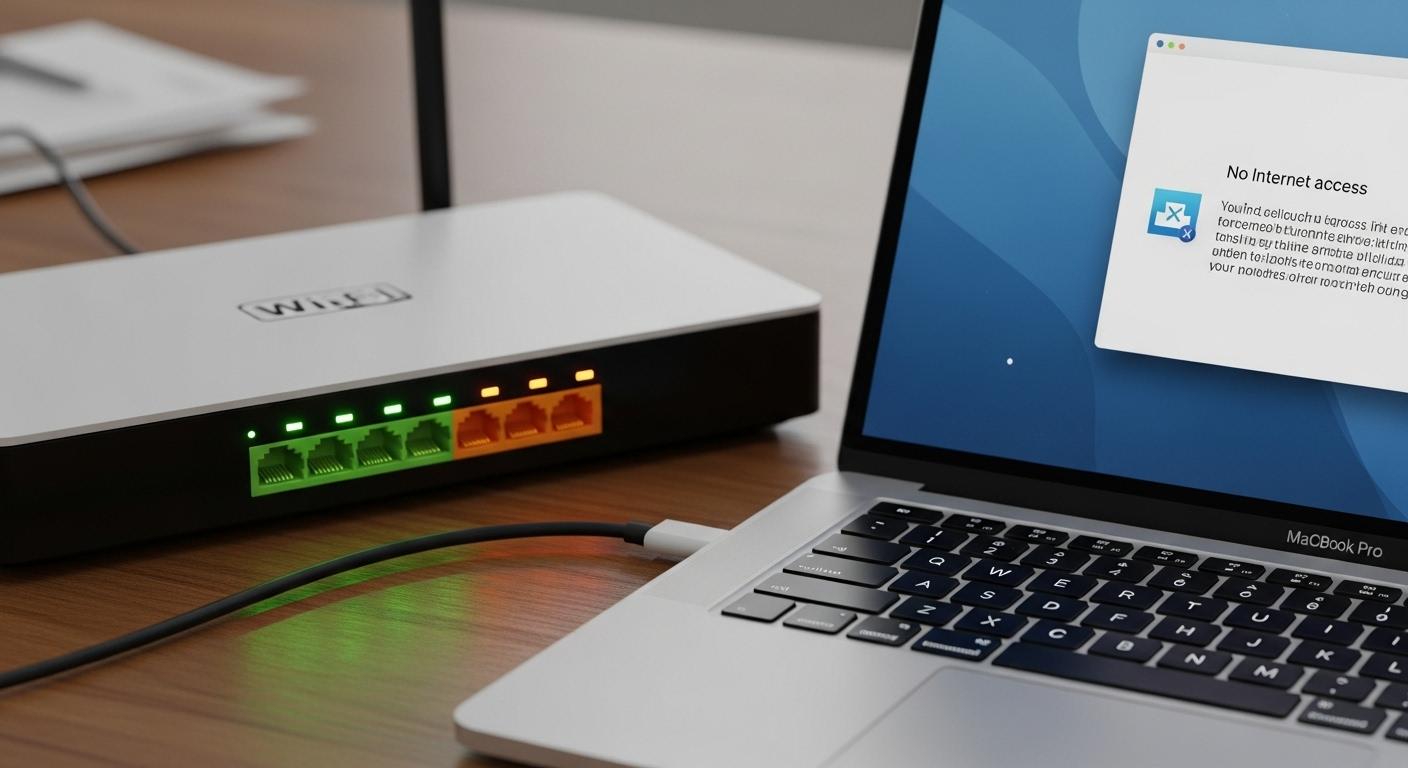
スポンサーリンク
ルーターとPCの両方の状態を確認することが解決への第一歩です。
Wi-Fi ルーター再起動の実行
ルーター側の一時的な問題は、再起動で簡単に解決することが多いです。
電子機器は長く使用していると 動作が不安定になることがあります。
モデムとルーターを正しい順番で再起動する
- 電源を切る: モデムとWi-Fiルーターの両方の電源をコンセントから外します。
- 放電を待つ: 完全に電源が落ちた状態で、約 5分 程度 待って 放電させます。
- モデムを再起動: 最初にモデムの電源ケーブルをコンセントに差し込み、ランプが安定 するまで待ちます。
- ルーターを再起動: 次にWi-Fiルーターの電源ケーブルを差し込み、ランプが正常に点灯 するまで待ちます。
注釈: モデム
インターネット 回線(光、ケーブルなど)を、パソコンやルーターが理解できるデジタル 信号に変換する機器です。ルーターよりも回線 側に位置します。
Windows 11 Wi-Fi設定の確認と修正
要点: 設定アプリからWi-Fiのオン/オフや機内モードの状態、物理的なスイッチの確認など、基本的な設定の見落としがないか確認し、簡単に修正します。
基本的なWi-Fi接続設定の確認
PC側でWi-Fiが意図せずオフになっている可能性があります。
最初に確認すべき項目です。
機内モードとWi-Fiスイッチの状態を確認
- 機内モード: スタート ボタンを右クリック。「設定」を開きます。「ネットワークとインターネット」項目を選択し、機内モードがオフになっていることを確認します。機内モードがオンだと、すべてのワイヤレス 通信が無効になります。
- Wi-Fiのオン/オフ: 機内モードの下にある「Wi-Fi」のスイッチがオンになっていることを確認します。オフになっていた場合はクリックしてオンに切り替えます。
- 物理的なスイッチ: ノートパソコンの場合、本体の側面などにWi-Fiのオン/オフを切り替える物理的なスイッチが搭載されているモデルがあります。この スイッチがオフになっていないかを確認します。
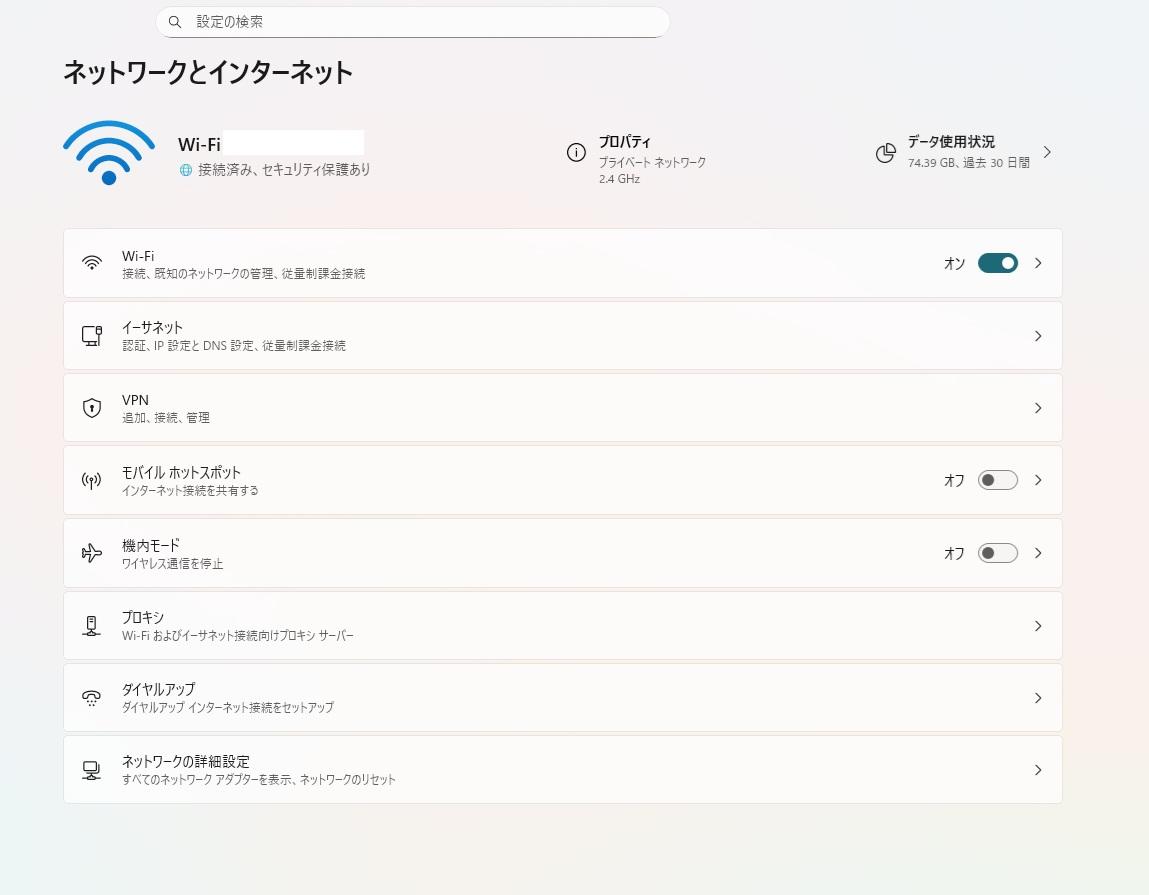 機内モードはすべての通信を停止させるため、必ず オフにしてください。
機内モードはすべての通信を停止させるため、必ず オフにしてください。
Windows 11 Wi-Fi プロファイル削除と再接続
過去に接続したWi-Fiの接続情報(プロファイル)が破損したり、ルーター 側の設定が変更されたことで、認証エラーが発生することがあります。
記憶されたネットワーク情報を削除して再接続する
- 設定の開き方: 「設定」を開く。「ネットワークとインターネット」から「Wi-Fi」を選択します。
- プロファイルの管理: 「既知のネットワークの管理」をクリックします。
- 削除: 接続 できないSSIDのネットワーク名を見つけ、「削除」ボタンを押して情報を削除します。
- 再接続: タスクバーのWi-Fi アイコンから再度 削除したSSIDを選択し、パスワードを正確に入力し直して 接続を試みます。
注釈: SSID
Wi-Fiのアクセスポイントを識別するための名前です。一般 的に「ネットワーク 名」と呼ばれ、接続 時に一覧に表示されます。
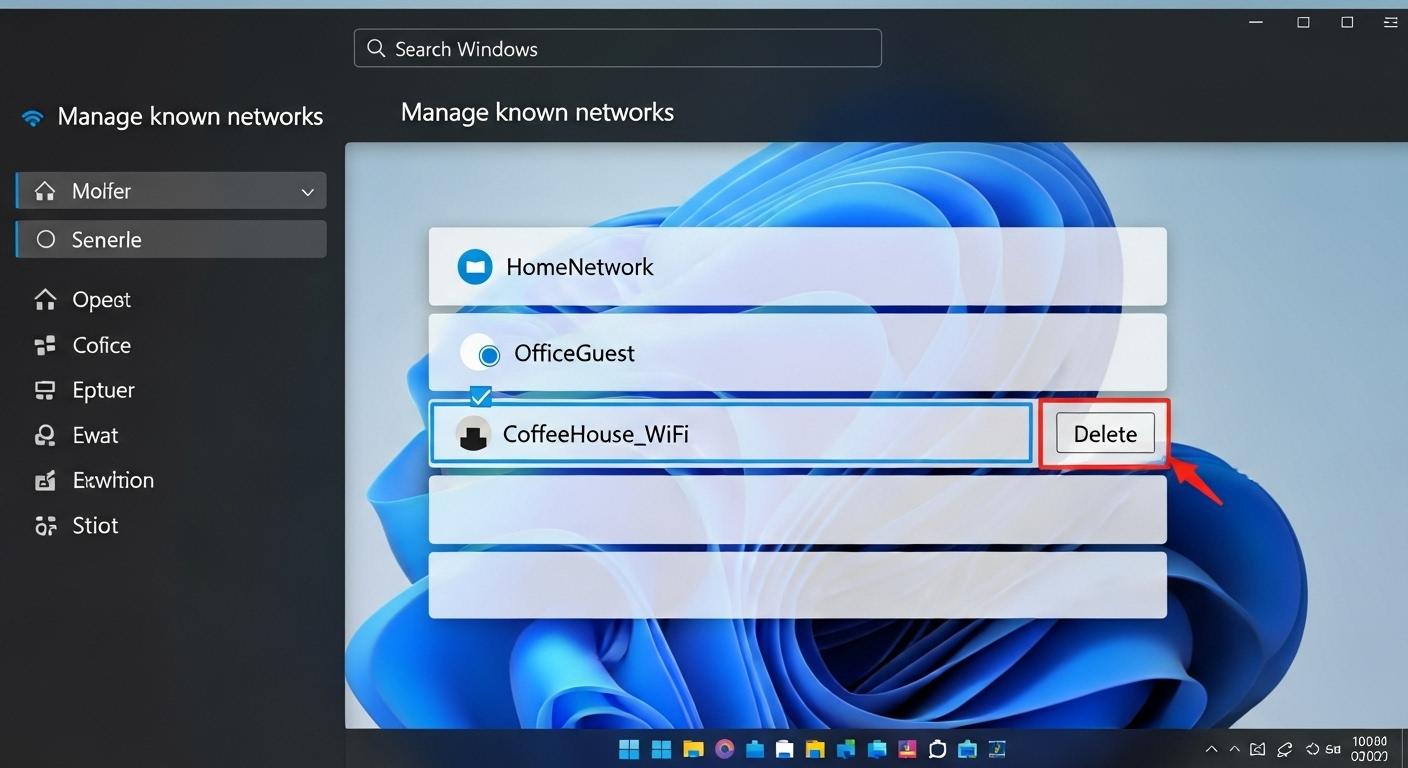 Wi-Fi プロファイルを削除して再接続することは、簡単で有効な対処 法です。
Wi-Fi プロファイルを削除して再接続することは、簡単で有効な対処 法です。
ドライバーの更新とアダプターの制御
要点: Wi-Fi 接続の核となるネットワーク アダプターのドライバーが古い、または破損している場合、更新または再インストールによって解決することが多いです。
Wi-Fi ドライバー更新:Windows 11の手順
ドライバーはハードウェアを動作させるためのソフトウェアであり、Windows 11のアップデートや予期せぬエラーで問題を抱えることがあります。
デバイスマネージャーからの自動更新
- デバイスマネージャーの起動: スタートボタンを右クリック。「デバイスマネージャー」を選択して開きます。
- アダプターの特定: 「ネットワーク アダプター」の項目を展開。利用しているWi-Fi アダプター(一般 的に名前に「Wireless」や「Wi-Fi」が含まれます)を見つけます。
- ドライバーの更新: 該当 アダプターを右クリック。「ドライバーの更新」を選択します。
- 自動検索: 「ドライバーを自動的に検索」を選択。Windowsに最新のドライバーを探して もらいます。
メーカー公式サイトからの手動インストール
- Windowsの自動更新で見つからない場合
- 問題が解決しない場合
こんな時には、PCのメーカー公式サイトから最新のドライバーをダウンロードして手動でインストールします。
- PCのモデル 名を確認: PC 本体の裏側や、設定 画面で正確なモデル 名を確認します。
- メーカー サイトへアクセス: メーカーのサポート ページへ行き、モデル 名で検索します。
- ドライバーのダウンロード: 最新のWi-Fi/ワイヤレス ドライバーをダウンロードし、手順に従って インストールを実行します。
🔗 サイト外リンク 1/17:
Microsoft公式 Windowsでドライバーを更新する方法
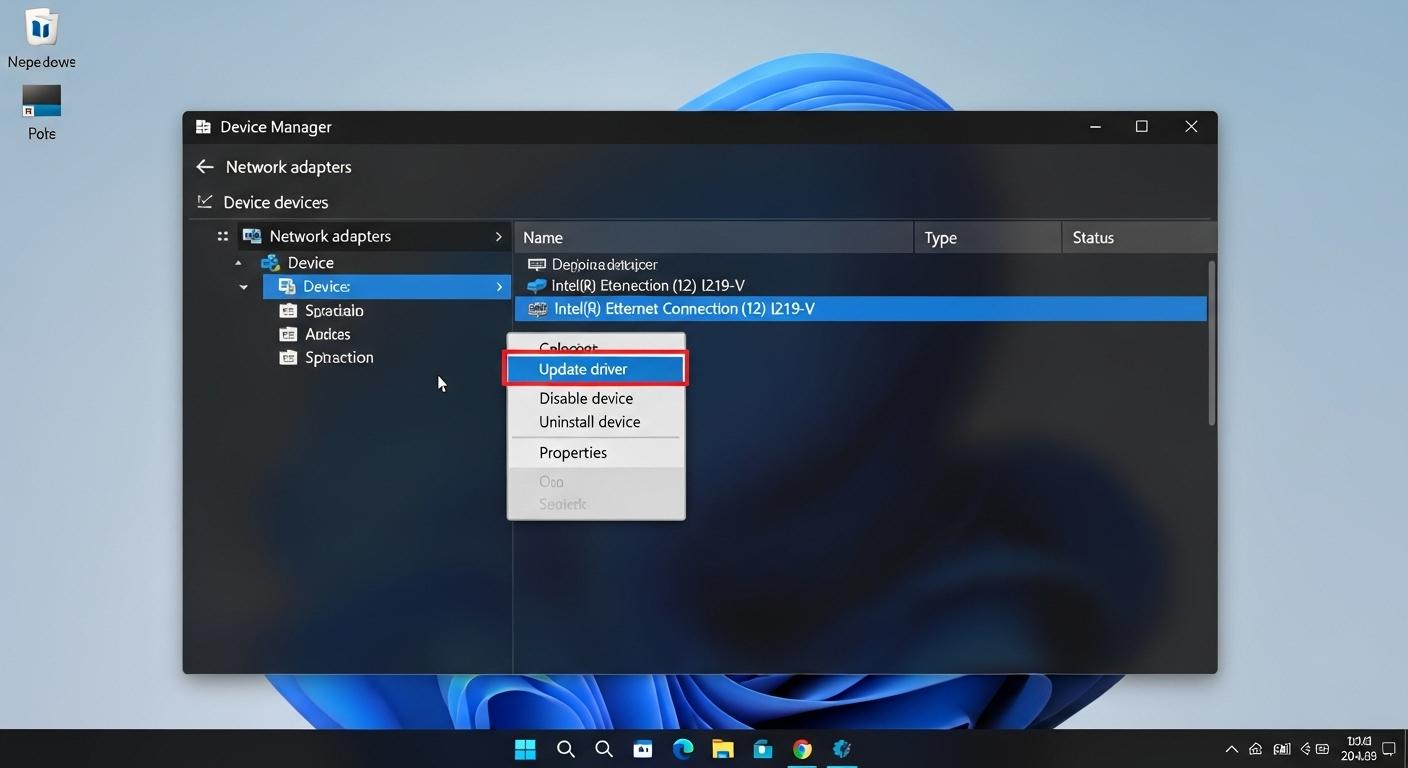 Wi-Fi ドライバーを最新の状態に保つ ことが安定 接続の鍵です。
Wi-Fi ドライバーを最新の状態に保つ ことが安定 接続の鍵です。
Windows 11 ネットワークアダプター無効化と有効化
アダプターが一時的にエラー 状態になっている場合、無効/有効の切り替えでリセットされることがあります。
- デバイスマネージャーを開く: 上記の手順でデバイスマネージャーを開きます。
- 無効/有効の切り替え: Wi-Fi アダプターを右クリックし、「デバイスの無効化」を選択し、確認メッセージに応じます。無効になったことを確認した後、再度右クリックして「デバイスの有効化」を選択します。
システムとネットワークの最終リセット
要点: 上記の手順で解決しない場合は、ネットワーク 設定を工場出荷時の状態に戻す「ネットワークリセット」が最も強力な解決 策となります。
Windows 11 ネットワークリセット の実行
ネットワークリセットは、
など、すべてのネットワーク 関連の設定を初期化する操作です。
強力な分、それまでの設定が失われます。
ネットワークリセットの実行手順
- 設定を開く: 「設定」を開く。「ネットワークとインターネット」を選択します。
- 詳細設定へ: 画面を下にスクロールし、「ネットワークの詳細 設定」をクリックします。
- リセットを実行: さらに「ネットワーク リセット」をクリック。「今すぐ リセット」ボタンを押します。
- 再起動: この操作を実行すると、パソコンが自動的に5分後に再起動されます。再起動 後にWi-Fiの再接続を試みます。
注釈: ネットワーク リセット
Wi-Fi、有線 LAN、VPN、プロキシ 設定など、ネットワーク 機能に関わる すべてのアダプターと設定を、Windowsの初期 状態に戻す 機能です。
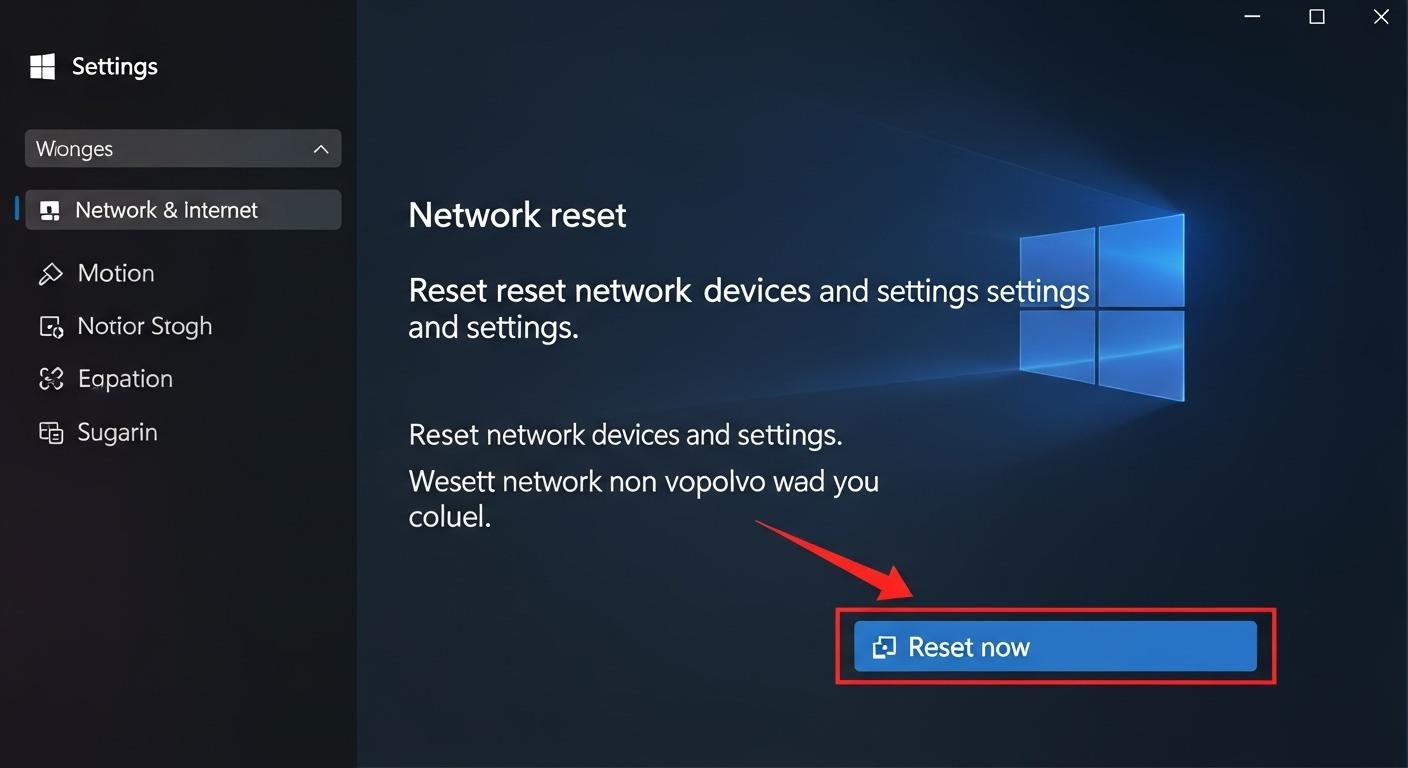 ネットワークリセットは、複雑な設定問題を解決する最終手段です。
ネットワークリセットは、複雑な設定問題を解決する最終手段です。
コマンドプロンプトによるネットワークの修復
ネットワークリセットを行う 前に、コマンドプロンプトを使用して接続 設定を修復する方法も有効です。
コマンドプロンプトでIPアドレスやDNS設定をリセット
- コマンド プロンプトの起動: 検索 欄に「cmd」と入力し、「コマンド プロンプト」を右クリックして「管理者として実行」を選択します。
- コマンドの実行: 以下のコマンドを一つずつ入力してEnterキーを押します。それぞれのコマンドでエラーが発生しても問題ない場合があります。
netsh winsock resetnetsh int ip resetipconfig /releaseipconfig /renewipconfig /flushdns
- 再起動: すべてのコマンドの実行が完了したら、PCを再起動して接続を試みます。
周辺環境とルーターの設定要因
要点: PC側の設定に問題がない場合は、ルーターからの距離や障害物、ルーター 側の設定を確認します。
ルーターからの物理的な距離と電波干渉
Wi-Fi接続は電波を使用しているため、物理的な要因に大きく影響されます。
- 距離と障害物: ルーターからの距離が遠すぎる場合や、壁や電子レンジなどの電波 干渉を起こす 機器が間にある場合は、接続が不安定になったり切断されたりすることがあります。一度、ルーターの近くで接続を試みてください。
- 周波数の帯域: ルーターが2.4GHzと5GHzの両方の帯域を利用可能な場合、5GHzは高速ですが障害物に弱く、2.4GHzは低速ですが広範囲をカバーします。PCがどちらの帯域に接続しようとしているかを確認**します。
🔗 サイト外リンク 2/17:
総務省公式 電波の性質と利用方法
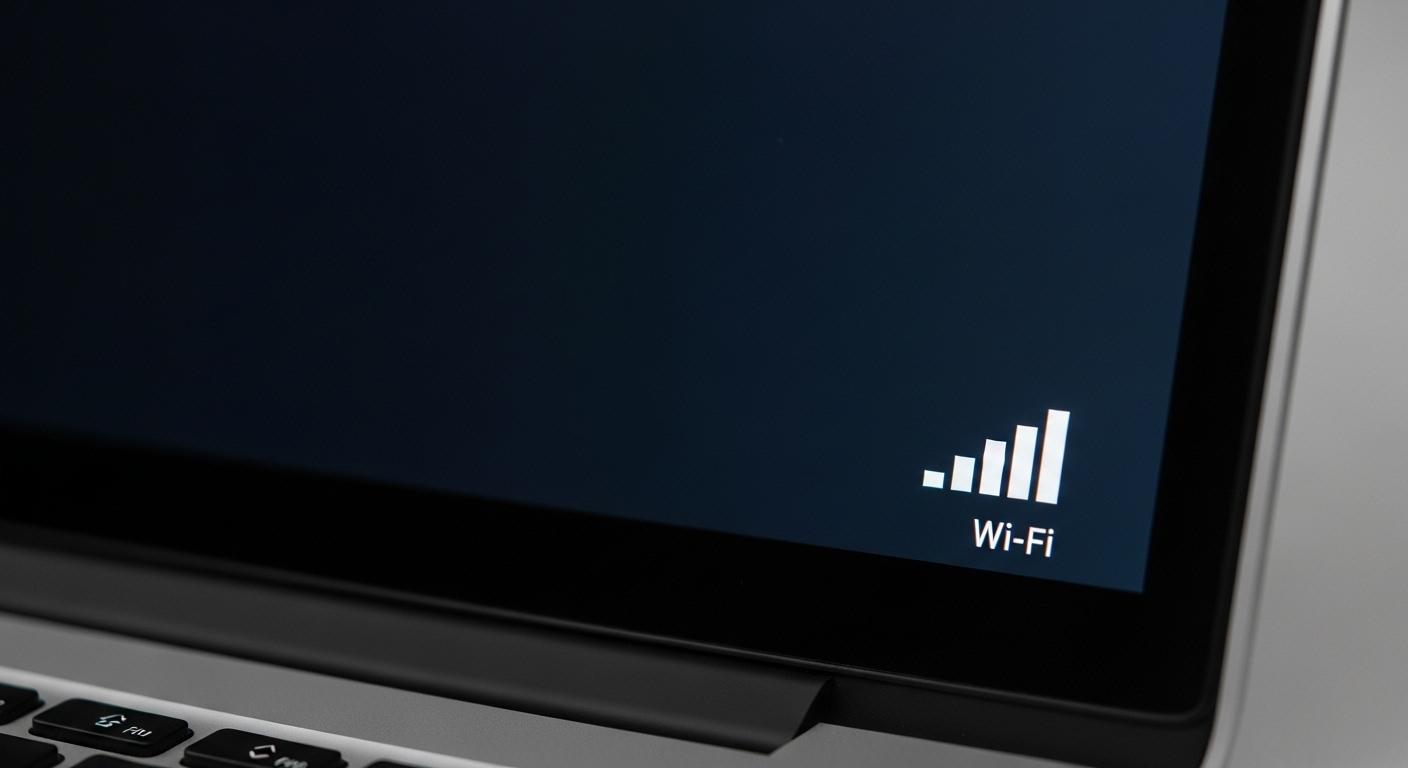 ルーターからの距離が遠すぎると接続が不安定になることがあります。
ルーターからの距離が遠すぎると接続が不安定になることがあります。
ルーター設定の高度な確認
ルーター側の設定を変更した後に接続できなくなった場合は、以下の設定を確認します。
MACアドレスフィルタリングとステルス設定
- MAC アドレスフィルタリング: 特定のデバイス以外を接続 できないようにするセキュリティ 機能です。もし この機能を有効にしている場合、新しいPCのMAC アドレスをルーター設定に追加する必要があります。
- ステルス機能: SSIDを外部に非公開にする設定です。ステルス設定が有効な場合は、PC側で手動でSSIDを正確に入力して接続する必要があります。
Wi-Fi ルーターのファームウェア更新
ルーターのファームウェア(ルーターを動作させるためのソフトウェア)が古いと、Windows 11の新しいバージョンと互換性の問題を起こすことがあります。
ルーターのメーカー マニュアルに従い、ファームウェアを最新に更新することも重要な対処 法です。
🔗 サイト外リンク 3/17:
NEC Atermルーターファームウェア更新方法
2025年最新のトラブル予防とトレンド
要点: 最新のトレンドとして、Wi-Fi 6Eなどの新規格への対応や、Windows Update後の接続 問題への対策が重要になっています。
Windows Update後のネットワークトラブル対策
Windows 11の大型アップデートや累積 更新 プログラムの適用後に、急にWi-Fiに繋がらなくなる現象は少なくありません。
これは 新しい OSバージョンと既存のドライバー間で互換性の問題が発生する ためです。
- 更新直後の対処: まずは「デバイス マネージャー」からWi-Fi ドライバーを一度「無効/有効」に切り替えるか、または「ドライバーのロールバック」(以前のバージョンに戻す)を試みます。
- 既知の問題の確認: 大型アップデート 後に接続問題が発生した場合、Microsoftのサポート ページやコミュニティで、既知の問題として情報が公開されていないかを確認します。
🔗 サイト外リンク 4/17:
Microsoft公式 Windows リリース ヘルス ダッシュボード
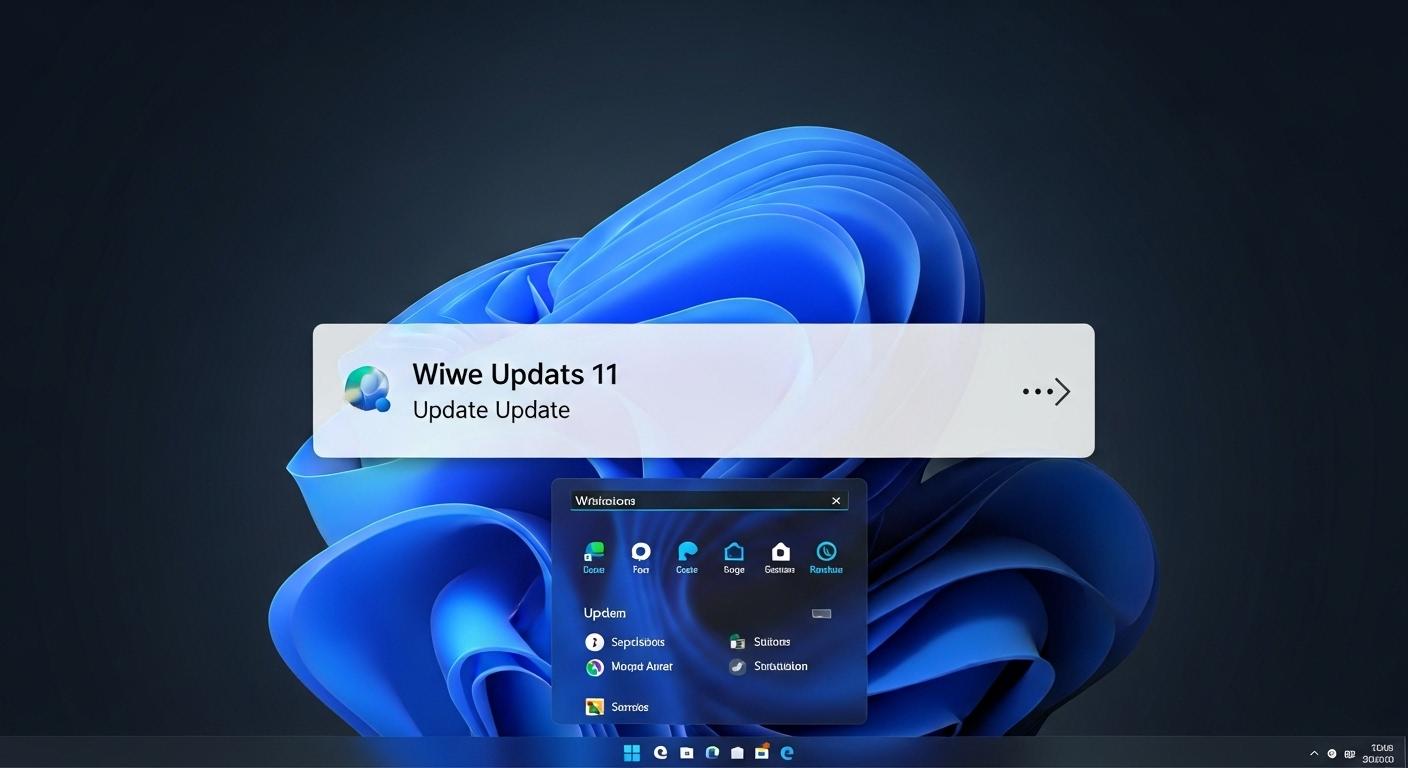 アップデート 後のトラブルには、ドライバーの再確認が必要です。
アップデート 後のトラブルには、ドライバーの再確認が必要です。
2025年最新のWi-Fi規格と安定性
2025年現在、Wi-Fi 6EやWi-Fi 7といった新しい規格のルーターとPCが普及しています。
これらの 新規格は、従来の規格に比べて高速かつ安定性が高いです。
- Wi-Fi 6E: 新しい6GHz 帯を利用可能にし、電波の混雑を回避して高速で安定した接続を提供します。
- 最新機器への移行: もし 使用中のルーターやPCが古い規格にしか 対応していない場合、接続の安定性を大幅に改善するために、最新規格 対応の機器への交換を検討することも重要な解決 策となります。
🔗 サイト外リンク 5/17:
Wi-Fi Alliance 公式 Wi-Fi 6と6Eの情報
よくある質問と対処法
要点: Wi-Fi 接続 問題に関する、ユーザー から よく 寄せられる疑問に対する簡潔な回答を提供します。
トラブルシューティングを実行しても解決しないのはなぜですか?
Windowsに搭載されている「トラブルシューティング」ツールは簡単な設定問題を自動的に修正する機能です。
しかし、
など、複雑な原因には対応 できないことがあります。
トラブルシューティングで解決しない場合は、本記事で解説した「ネットワーク リセット」や「ドライバーの手動更新」など、より 強力な対処法を順に試す 必要があります。
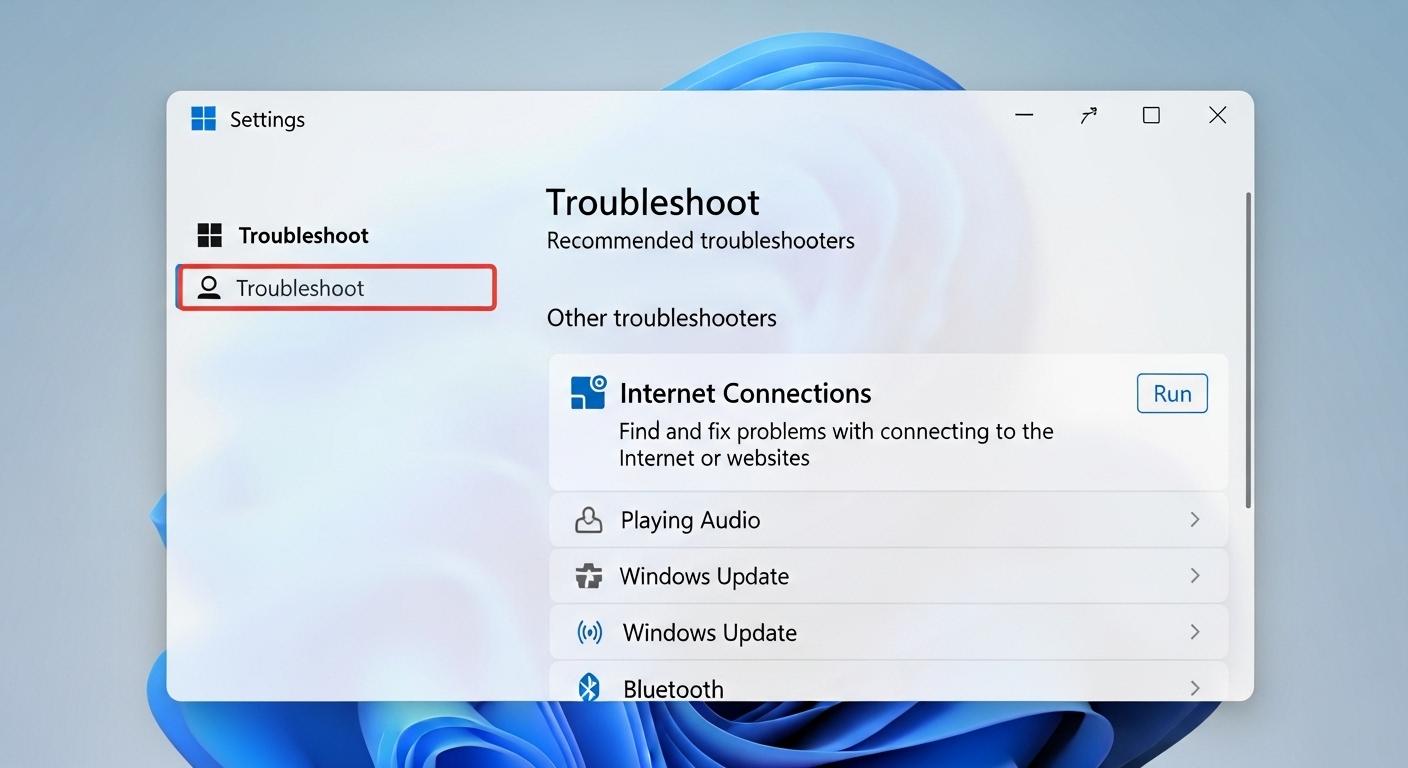 トラブルシューティングは最初に試すべき手順です。
トラブルシューティングは最初に試すべき手順です。
Wi-Fiのパスワードが合っているはずなのに接続できません
パスワードが正確に入力されているにもかかわらず 接続できない場合、以下の原因が考えられます。
- プロファイル破損: 過去に保存したWi-Fi プロファイルが破損しているため、本記事手順2-2で解説したプロファイルの削除を試みます。
- 暗号化方式の不一致: ルーターの設定で使用されている暗号化方式(WPA2-PSKなど)が、PC 側で正しく認識されていないことがあります。ルーターの設定 画面で暗号化 方式を確認します。
- ルーター側の一時的なロック: 短時間に複数回 間違ったパスワードを入力した場合、ルーターが一時的にその デバイス からの接続をブロックすることがあります。
🔗 サイト外リンク 6/17:
Microsoft 公式 Wi-Fi パスワードの問題 対処法
ネットワークアダプターが無効になっていて有効にできません
ネットワーク アダプターが無効状態から有効に戻せない場合、原因は深刻なドライバーの破損かハードウェアの故障に絞られます。
- ドライバーの再インストール: デバイスマネージャーで該当アダプターを右クリック。「デバイスのアンインストール」を選択して削除した後、PCを再起動します。Windowsが自動的にドライバーを再インストールします。
- メーカーサポートへの問い合わせ: 上記を試みても解決しない場合は、内蔵 Wi-Fi モジュールの物理的な故障の可能性が高く、修理 サポートへ問い合わせる必要があります。
まとめ: Wi-Fi接続を確実に復旧させるために
本記事では、「Windows 11 Wi-Fi 繋がらない」という緊急性の高い問題に対し、
そして 最終 手段のネットワーク リセットまで、段階的な解決 手順を詳細に解説しました。
- 原因:Wi-Fi 接続問題は、PC側の設定/ドライバー、ルーター側の設定/故障のどちらかに原因があることがほとんどです。
- 解決方法: ルーターの再起動から始め、機内モードの確認、プロファイルの削除、ドライバーの更新、ネットワーク リセットを順に試すことで、ほとんどの問題は解決します。
この記事の手順を試すことで、あなたのPCは再び快適なインターネット環境を取り戻せる はずです。
次の行動: 回線速度の安定化へ
Wi-Fiに接続 できた 後、次は回線 速度の不安定さという問題に直面することがあります。特にオンライン ゲームや高 画質の動画 視聴では安定性が重要です。
次のステップとして、Wi-Fi 接続 後のパフォーマンス 向上に関する 知識を深めるために、「Windows 11 インターネット接続が不安定 解決」の記事をご覧になることをお勧めします。
🔗 サイト外リンク 7/17:
Microsoft 公式 Windows 11のネットワークとインターネット接続ガイド
スポンサーリンク
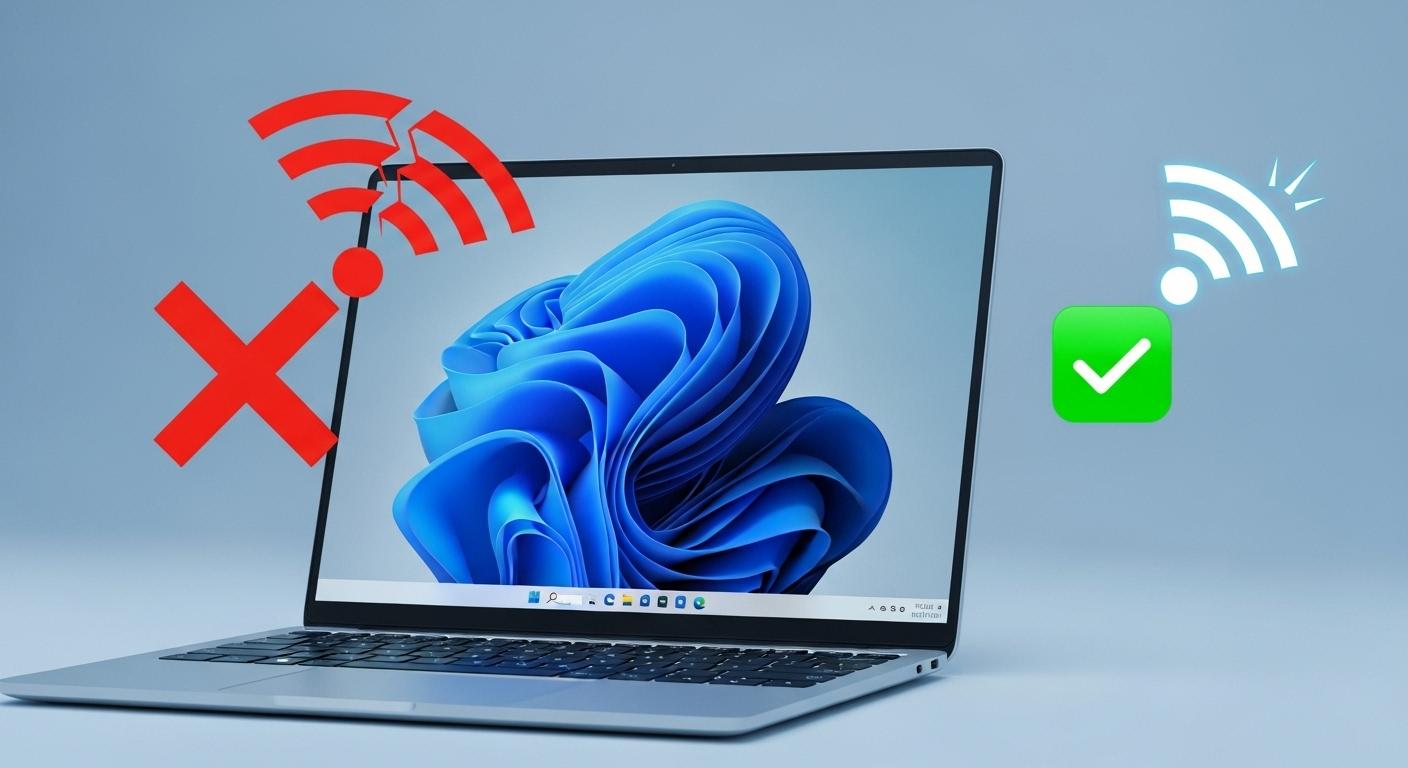 Webマーケティング
Webマーケティング